Have more fun with Kudos
- Collect badges and make progress
- Participate in fun challenges
- Climb up the leaderboard
- Gift Kudos to your peers
Community resources
Community resources
Community resources
管理対象のユーザー作成をトリガーに各ユーザーのプロファイル設定を自動化する方法
Last updated: December 23, 2024 edited
Webhook と Automation For Jira を用いてユーザー作成時に「言語」や「タイムゾーン」などのプロファイル設定を自動で反映させる方法をご案内いたします。設定を自動化することで、ユーザーを作成した際、そのユーザーにプロファイルの設定箇所を伝え、各自で変更してもらう必要がなくなります。
この記事では、ユーザーを新しく作成した際に、そのユーザーの「言語(日本語)」と「タイムゾーン(東京)」を自動で変更する、という運用を例にご説明いたします。
この自動化を実施できる対象ユーザーは、組織の管理対象ユーザーのみ (組織で認証されたドメインのメールアドレスを持つユーザーのみ) となります。
Automationルールの作成
- 画面右上の設定(歯車マーク) より [システム] を選択します。
- 画面左のメニューバーから [Automation rules] を選択します。
- 画面右上の [ルールを作成] ボタンをクリックします。
- 新しいトリガー に [Incoming Webhook] を選択します。
- [incoming Webhook] では [No issues from the webhook] を選択し保存します。
- [新しいアクション] から [Webhookを送信] を追加します。
- [Webhookを送信] では下記のような設定を行います。今回使用するREST APIの詳細は こちら に記載がございますで、是非ご確認下さい。
Webhook URL
https://api.atlassian.com/users/{{webhookData.user.accountId}}/manage/profile
HTTPメソッド
PATCH
ヘッダー
Authorization : Bearer <API token>
Accept : application/json
Content-Type : application/json
Webhook 本文 => カスタムデータ
{
"zoneinfo": "Asia/Tokyo",
"locale": "ja"
} - 保存しルール名を入力します。
ユーザーが作成された時のAutomationをトリガーするWebhookイベントの追加
- 画面右上の設定(歯車マーク) より [システム] を選択します。
- 画面左のメニューバーから [Webhook] を選択します。
- [Webフックの作成] をクリックします。
- [URL] に Automation Ruleの作成 で設定した [Incoming Webhook] トリガーのURLを入力します。
- [ユーザー関連イベント] にて [作成されました] にチェックを入れます。
- [作成] ボタンをクリックします。
Automation For Jiraは作業効率化に大変便利な機能です。上述したような設定方法を参考に、お客様環境における自動化を実現しましょう。
Was this helpful?
Thanks!
K_ Tajima
Atlassian Team

Atlassian Team
Atlassian Team members are employees working across the company in a wide variety of roles.
Community showcase
Upcoming Jira Events
- FAQ
- Community Guidelines
- About
- Privacy policy
- Notice at Collection
- Terms of use
- © 2025 Atlassian





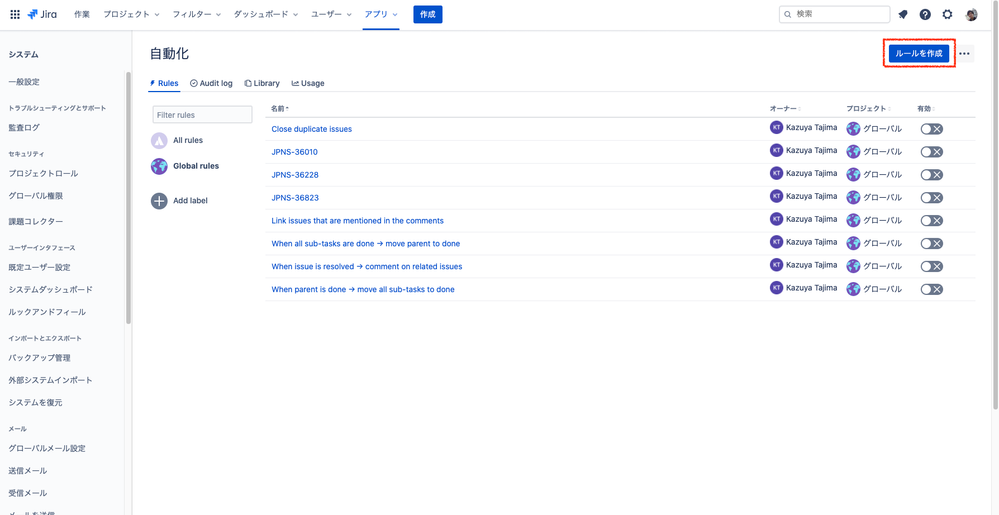
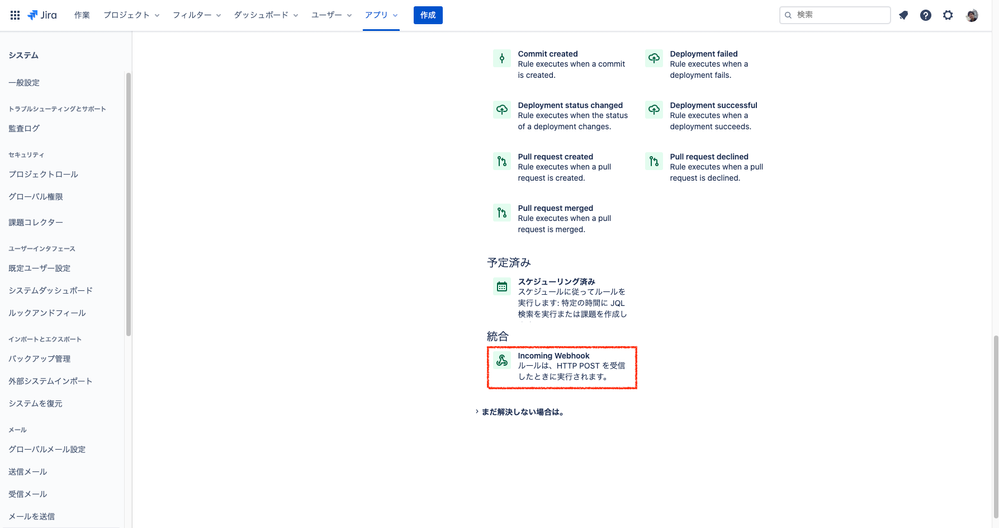
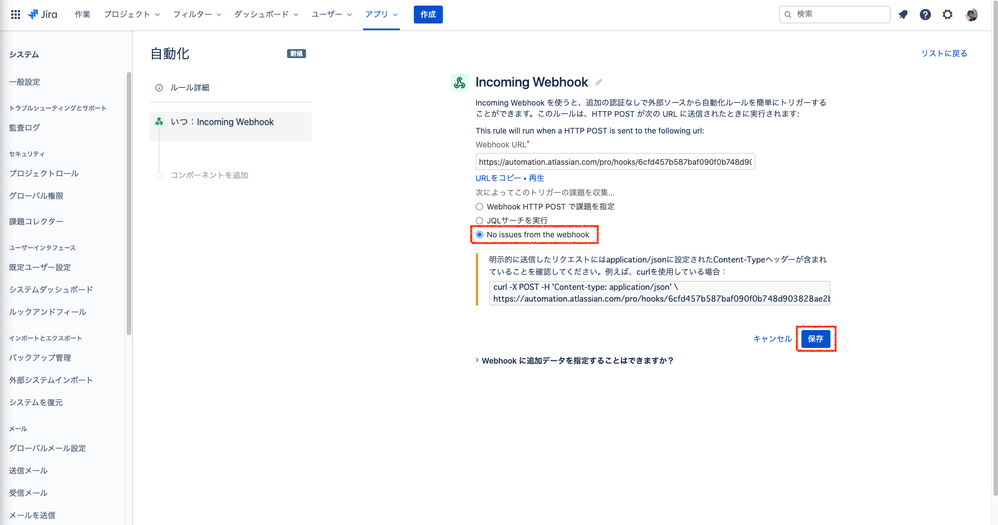
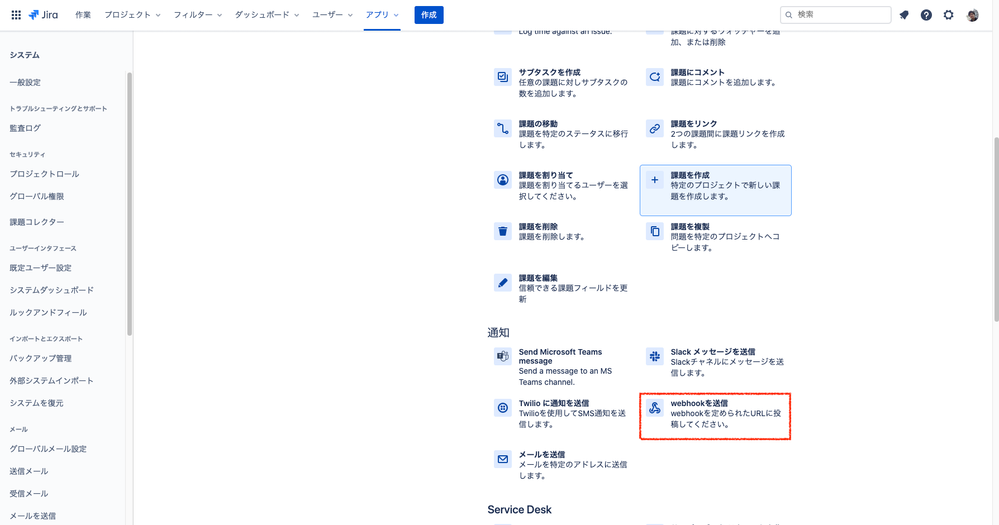
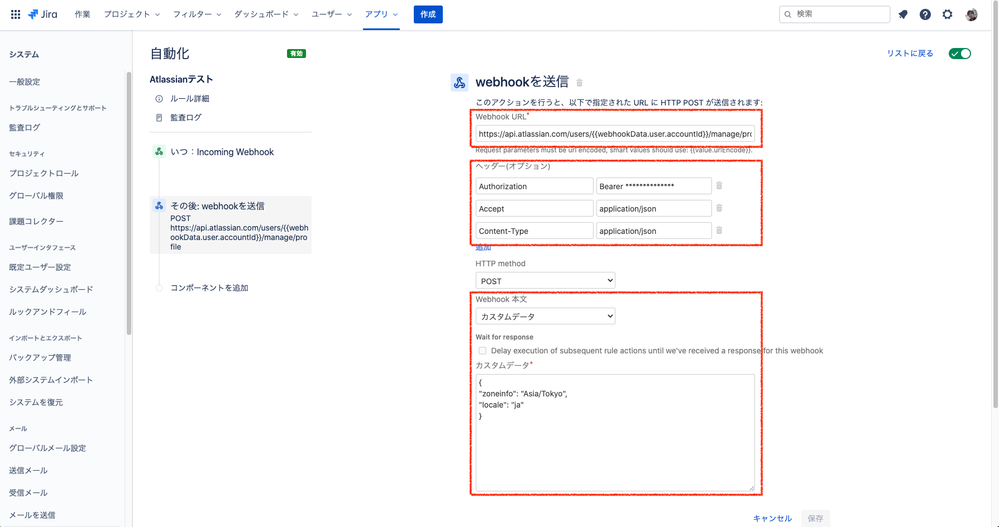
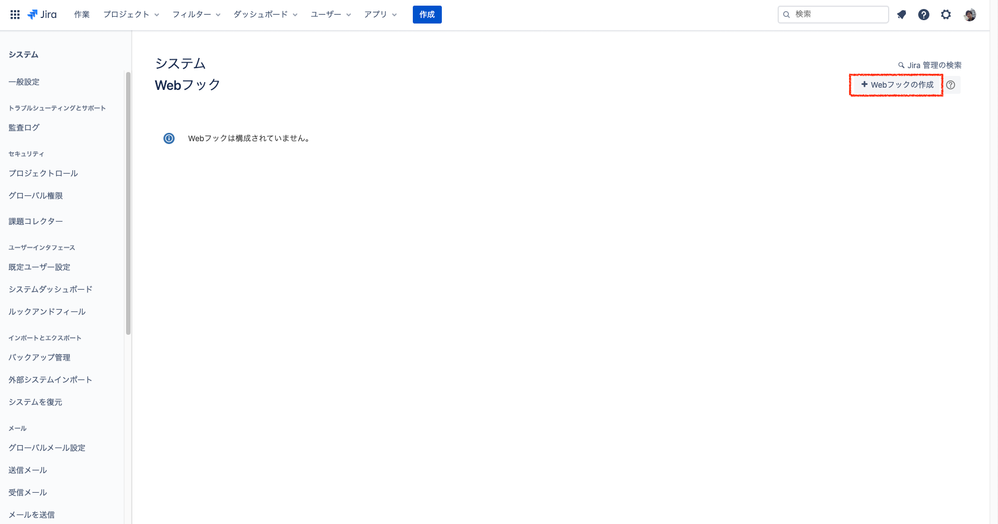
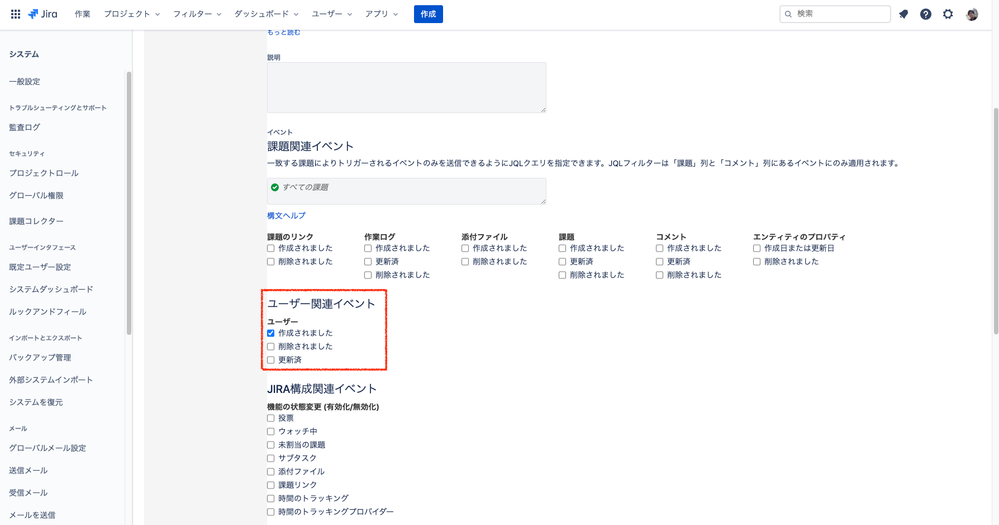
0 comments